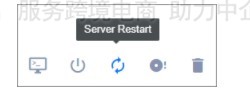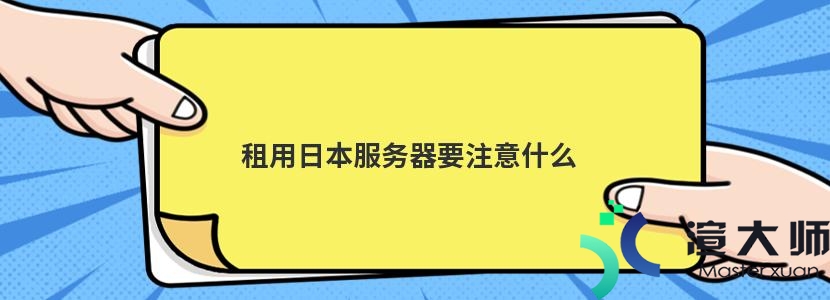对于许多与系统相关的任务和过程。使用正确的时区至关重要。例如。cron守护程序使用系统的时区执行cron作业。而日志文件中的时间戳基于同一系统的时区。在Debian系统的时区是在安装过程中设置的并且是可以更改。本文为大家介绍了如何在Debian 10 Linux上设置和更改时区。
一。检查当前时区
timedatectl是一个命令行实用程序。可让您查看和更改系统的时间和日期。它在所有基于systemd的现代Linux系统上都可用:
timedatectl以下输出显示系统的时区设置为“ UTC”:
Local time: Fri 2020-04-03 19:23:29 UTC
Universal time: Fri 2020-04-03 19:23:29 UTC
RTC time: Fri 2020-04-03 19:23:29
Time zone: UTC (UTC, +0000)
System clock synchronized: no
NTP service: inactive
RTC in local TZ: no
通过符号链接/etc/localtime到/usr/share/zoneinfo目录中的二进制时区标识符来配置系统时区。您还可以使用以下ls命令通过检查符号链接指向的路径来找到时区:
ls -l /etc/localtimelrwxrwxrwx 1 root root 23 Nov 21 23:44 /etc/localtime -> /usr/share/zoneinfo/UTC
二。Debian更改时区
在更改时区之前。需要找出要使用的时区的长名称。时区使用“地区/城市”格式。
要列出所有可用时区。可以列出目录中的文件。也可以使用以下选项/usr/share/zoneinfo调用timedatectl命令list-timezones:
timedatectl list-timezones...
America/Monterrey
America/Montevideo
America/Montserrat
America/Nassau
America/New_York
...
一旦确定了哪个时区适合您的位置。请以root或具有sudo特权的用户身份运行以下命令:
sudo timedatectl set-timezone your_time_zone例如。要将系统的时区更改为America/Monterrey。可以运行:
sudo timedatectl set-timezone America/Monterrey通过使用以下timedatectl命令检查当前系统的时区来验证更改:
timedatectl Local time: Fri 2020-04-03 13:30:30 CST
Universal time: Fri 2020-04-03 19:30:30 UTC
RTC time: Fri 2020-04-03 19:30:30
Time zone: America/Monterrey (CST, -0600)
System clock synchronized: no
NTP service: inactive
RTC in local TZ: no
三。通过创建符号链接来更改时区
如果您运行的是Debian的旧版本。并且timedatectl系统上没有该命令。则可以通过将/etc/localtime文件符号链接到目录中的时区二进制文件来更改时区/usr/share/zoneinfo。
确定要配置的时区。并创建一个符号链接:
sudo ln -sf /usr/share/zoneinfo/America/Monterrey /etc/localtime通过列出/etc/localtime文件或发出timedatectlor date命令来验证更改:
dateFri 03 Apr 2020 01:34:27 PM CST
结论
想要更改Debian系统的时区。请运行sudo timedatectl set-timezone命令。然后输入要设置的时区的长名称。
本文地址:https://gpu.xuandashi.com/31560.html,转载请说明来源于:渲大师
声明:本站部分内容来自网络,如无特殊说明或标注,均为本站原创发布。如若本站内容侵犯了原著者的合法权益,可联系我们进行处理。分享目的仅供大家学习与参考,不代表本站立场!